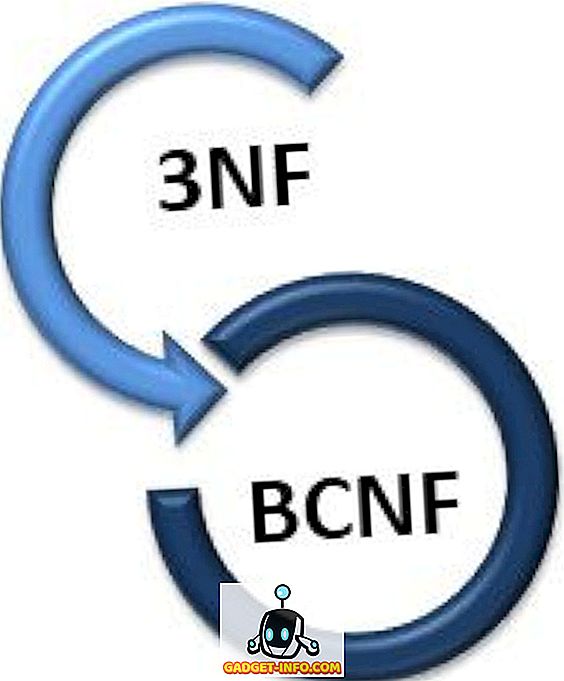Každý webový prehliadač poskytuje iný spôsob kontroly aktualizácií, väčšina z nich je pomerne jednoduchá a nachádza sa v samotnom prehliadači. Firefox vám umožňuje ľahko skontrolovať aktualizácie v ponuke Pomocník .

Služba Opera tiež poskytuje jednoduchú metódu kontroly aktualizácií pomocou ponuky Pomocník .

Dokonca aj prehliadač Google Chrome uľahčuje automatické sťahovanie a inštaláciu aktualizácií. Ak však používate prehliadač Safari od spoločnosti Apple, ako môžete skontrolovať aktualizácie? Mechanizmus aktualizácie programu Safari sa v prehliadači nenachádza ako možnosť.
Po inštalácii Safari bola tiež nainštalovaná aplikácia Apple Software Update a poskytuje jednoduchý spôsob aktualizácie Safari.
Ak už nemáte nainštalovaný Safari, môžete si ho stiahnuť tu:
//appldnld.apple.com/Safari5/041-5487.20120509.INU8B/SafariSetup.exe
Stojí za zmienku, že posledná verzia Apple uvoľnená pre systém Windows bola v roku 2012, takže je to naozaj staré!
Neexistuje žiadna skratka vytvorená pre program Apple Software Update, takže prejdite na nasledujúci adresár obsahujúci súbor .exe v programe Windows Explorer:
C: \ Program Files \ Apple Software Update
Dvakrát kliknite na súbor SoftwareUpdate.exe .

Softvérová aktualizácia spoločnosti Apple začne kontrolovať dostupnosť nového softvéru.

Po dokončení kontroly nového softvéru sa zobrazí dialógové okno Aktualizácia softvéru spoločnosti Apple . Aktualizácie akéhokoľvek inštalovaného softvéru spoločnosti Apple sú uvedené v prvom zozname. Program tiež informuje o akomkoľvek novom dostupnom softvéri, ktorý nemáte nainštalovaný v druhom zozname.
Vyberte softvér, ktorý chcete aktualizovať a / alebo nainštalovať, výberom príslušných políčok. Akonáhle ste urobili svoje voľby, kliknite na tlačidlo Inštalovať v spodnej časti, ktorá tiež informuje, koľko položiek bude nainštalovaných.

Zobrazí sa dialógové okno Licenčná zmluva . Prečítajte si licenčnú zmluvu a kliknite na tlačidlo Prijať .

Ak sa zobrazí dialógové okno Kontrola používateľských kont, pokračujte kliknutím na tlačidlo Áno .
POZNÁMKA: Toto dialógové okno sa nemusí zobraziť v závislosti od nastavení kontroly používateľských kont . Pozrite si náš príspevok, Windows 7 - Ako nakonfigurovať UAC (User Account Control), pre viac informácií.

Zobrazí sa dialógové okno zobrazujúce postup sťahovania.

Po dokončení sťahovania sa nainštalujú aktualizácie a / alebo nový softvér.

Po dokončení inštalácie sa v dialógovom okne zobrazí stav inštalácie. Kliknutím na tlačidlo OK sa vrátite do dialógového okna Aktualizácia softvéru spoločnosti Apple .

Môžete nastaviť program aktualizácie softvéru spoločnosti Apple, aby automaticky skontroloval aktualizácie a upozornil vás, keď sú k dispozícii aktualizácie. Ak to chcete urobiť, vyberte položku Predvoľby v ponuke Úpravy .

Dialógové okno Predvoľby aktualizácie softvéru spoločnosti Apple sa zobrazí s aktívnou kartou Naplánovať . Vyberte prepínač, ktorý zodpovedá tomu, ako často chcete program skontrolovať aktualizácie.

Môžete tiež skontrolovať, ktoré aktualizácie boli nainštalované, kliknutím na kartu Inštalované aktualizácie . Uvádzame dátum, názov softvéru a verziu, na ktorú boli aktualizované.
Kliknutím na tlačidlo OK zatvorte dialógové okno Predvoľby aktualizácie softvéru spoločnosti Apple .

Ak kliknete na tlačidlo OK v dialógovom okne Predvoľby aktualizácie softvéru spoločnosti Apple, dialógové okno Kontrola používateľských kont sa môže znova zobraziť v závislosti od vašich nastavení (pozrite si poznámku predtým v tomto príspevku). Kliknutím na tlačidlo Áno sa vrátite do dialógového okna Aktualizácia softvéru spoločnosti Apple .

Ak chcete zatvoriť dialógové okno Aktualizácia softvéru spoločnosti Apple, kliknite na tlačidlo Ukončiť v dolnej časti. Môžete tiež vybrať možnosť Ukončiť v ponuke Súbor .

Môžete ľahko skontrolovať, ktorá verzia Safari je nainštalovaná. Ak chcete zobraziť aktuálnu verziu programu Safari, kliknite na ozubené tlačidlo v hornom pravom rohu okna Safari av rozbaľovacej ponuke vyberte možnosť O službe Safari .

Momentálne nainštalovaná verzia programu Safari sa zobrazí v dialógovom okne O programe . Ak chcete zatvoriť dialógové okno Informácie, kliknite na tlačidlo X v hornom pravom rohu.